昔、カメラで撮った写真を写真屋さんに持って行き、印刷を頼みますが、今はカメラを持たない人もたくさんいて、iPhoneなどのスマホだけで写真を撮る時代になりました。写真をパソコンなどで保存して、閲覧するのもいいですが、やはり、大事な写真は、形にして残すのもいいですよね。iPhoneから写真を印刷したい場合は、カメラと同じやり方でいいでしょうか。少々手順が違ってきますが、大筋は同じだと思います。
実現可能な印刷方法:
・パソコン経由でプリンターで印刷
・Wi-Fi経由でAirPrintプリンターで印刷
・USBなどで写真屋・コンビニに持っていく
・直接iPhoneから写真を印刷できる設備が整っている店に持って行く
iPhoneから直接印刷する方法とWi-Fi経由の方法を除き、全てiPhoneから写真をパソコンに入れる操作が必要になりますので、「FonePaw iOS転送」を補助ツールとして、写真をパソコンに入れ印刷する方法をメインに紹介します。
Windows Version DownloadMac Version Download
iPhoneから写真を印刷する手順
ステップ1、ツールのインストール
始めに、「FonePaw iOS転送」というツールをインストールします。iPhoneから写真をパソコンに取り込む方法は数種類ありますが、たくさんの写真を入れる場合は整理も必要になりますので、補助ツールの使用をおすすめします。ツールを起動し、iPhoneを接続。

ステップ2、写真をパソコンへ
左側の「写真」項目をクリックし、iPhoneの中のアルバムを見ることができます。アルバムから、印刷したい写真を選択し、「エクスポート」→「PCへエクスポート」の順番でクリックします。
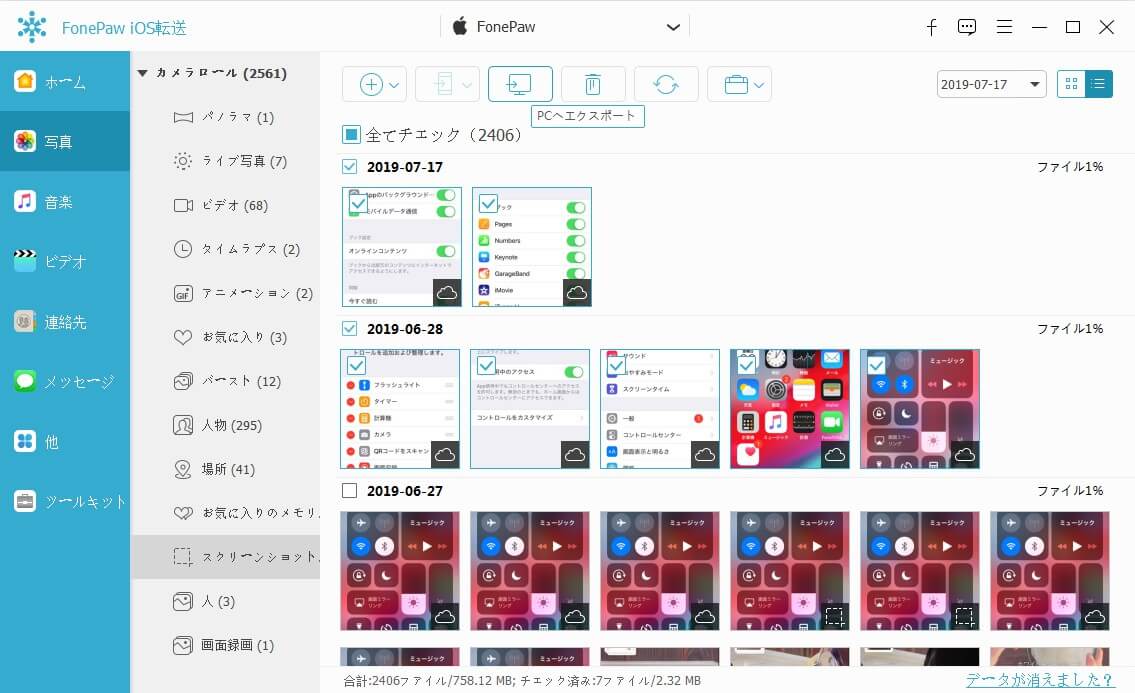
ステップ3、写真を印刷
もし、家のプリンターで印刷するなら、パソコン内にエクスポートされた写真を今すぐ印刷できます。
写真屋・コンビニに持っていく場合は、保存先のエクスプローラーを開き、エクスポートされた写真をUSB・SDカードなどの記憶装置に移動すれば、持っていけば印刷できます。この辺りはデジタルカメラ写真の印刷とさほど変わりありません。
パソコンなしの印刷
また、AirPrintプリンターがある場合、Wi-Fi経由で、写真をAirDropで直接印刷できます。また、セブンイレブンなどのコンビニで、ネットプリントサービスを利用して、写真ファイルをアプリなどを通じてネットに保存し、直接コンビニ側の設備で取り出して印刷することも可能です。早速、好きな写真を印刷して堪能しましょう!
 オンラインPDF圧縮
オンラインPDF圧縮 オンラインPDF圧縮
オンラインPDF圧縮


